13 Tabaha OneNote & Tabaha loogu Abaabulayo Qoraaladaada si ka Wanagsan
Microsoft OneNote ayaa kaa caawin karta doonistaada inaad noqoto oo aad habaysan tahay. Waxaan ka gudbi doonaa qaar ka mid ah tabaha iyo tabaha OneNote si aad uga faa'iidaysato abka buug-yaraha dhijitaalka ah.(digital notebook)
Sifada guud ee dadka aadka waxtar u leh waa in ay habaysan yihiin. Waxay la socdaan waxyaabaha, laga bilaabo liisaska mudnaanta leh ee waxqabadyada maalinlaha ah iyo fikradaha muhiimka ah ilaa waxyaabo badan oo aan caadi ahayn sida liisaska wax iibsiga, cuntooyinka(recipes) , iyo xusuusinta. OneNote waxaa loo sameeyay inuu kaa caawiyo inaad taas sameyso.

Sida loo helo OneNote
Qof kastaa wuxuu ku heli karaa OneNote bilaash webka, Windows, Mac, Android , iyo iPhone . Waxaad ku heli doontaa 5GB oo kayd ah akoon bilaasha ah.

Microsoft 365 Personal waxay la timaadaa terabyte oo kayd ah dhammaan abka Microsoft 365 , oo uu ku jiro (Microsoft 365)OneNote .
Talooyinka OneNote(OneNote Tips) ee Abaabulka Qoraalladaada
OneNote , waxaad ku hayn(OneNote) kartaa dhammaan qoraalladaada hal meel, waxaadna ka geli kartaa dhammaan aaladahaaga. Qoraalada si toos ah ayaa loogu kaydiyaa daruuraha, markaa waligaa ma lumin doontid qoraal sababtoo ah waxaad illowday inaad kaydiso. Waxaa dheer, waxaad si fudud ula wadaagi kartaa qoraallada asxaabta iyo qoyska haddii ay haystaan OneNote iyo haddii kale .
1. Samee Buugaag xusuus qoryo badan(Create Multiple Notebooks)
OneNote wuxuu ka kooban yahay buugaag xusuus qor ah, qaybo, iyo bogag. Waxaa laga yaabaa inaad rabto inaad u abuurto buug xusuus-qor ah dhammaan qaybaha kala duwan ee noloshaada, sida dugsiga, guriga, iyo shaqada.

2. U kala qaybi qoraaladaada qaybo(Categorize Your Notes into Sections)
Buug kastaa wuxuu yeelan karaa qaybo(sections) badan , sida tabsyada buugaagta wax-ku-qorista ee dugsigii hore. App-ka shabakada, qaybuhu waxay u muuqdaan tab si toos ah ugu hoos qoran magaca buug-yarahaaga, iyo abka desktop-ka waxay ka soo muuqanayaan toosan oo dhan dusha sare ee shaashadda.

Haddii aad tahay arday(student) , waxaad u samayn kartaa buug xusuus qor dugsiga iyo qayb mid kasta oo ka mid ah fasaladaada.

3. Ku dar boggaga gudaha qaybaha (Add Pages Inside Sections )
Si la yaab leh, OneNote waxay wacdaa boggaga(pages) qoraallada . Bogaggu waxay ku nool yihiin qaybaha gudaha. Aynu nidhaahno waxaad haysataa buug xusuus-qor ah oo la yiraahdo Hoy(Home) , waxaana ka mid ah qaybaha madadaalada(Entertainment) . Waxaad yeelan kartaa bogag gaar ah oo aad ku hayso liisaska filimada, ciyaaraha, iyo buugaagta aad rabto inaad hubiso.

Ardaydu waxay u samayn karaan bog fasal kasta Inta lagu jiro fasalka, qoraal ku qaado boggaas, mar walbana waxaad ogaan doontaa meesha aad ka heli karto.

4. Si qoto dheer ula soco bog-hoosaadyo(Go Deep with Subpages)
Bal qiyaas(Imagine) inaad koorsada gabayga qaadanayso, oo maalin maalmaha ka mid ah casharku wuxuu ku saabsan yahay Shakespeare . Inta lagu jiro fasalka, waxaad ka hadli doontaa dhowr sonnets Shakespearean .

Waxaad ku dari kartaa bog loogu talagalay sonnets Shakespeare qaybta gabayada(Poetry) ee buugga xusuus-qorka dugsiga oo waxaad u samaysaa bogag- (School)hoosaadyo maanso(subpages) kasta oo laga hadlo inta lagu jiro muxaadarada.
Waxaa jira laba heer oo kala duwan oo bog-hoosaadyo ah. Taas macnaheedu waa bogag-hoosaadyadaadu waxay yeelan karaan bog-hoosaadyo! Midig ku dhufo(Right-click) bogga si aad kor ugu qaaddo ama aad hoos ugu dhigto kala sarreynta boggaaga.

5. Isticmaal badhanka hagidda qol badan(Use the Navigation Button for More Room)
Xulashada badhanka(Navigation ) hagitaanku waxay dami doontaa shaarka navigation Deminta muraayada hagaha waxay ku siinaysaa boos dheeri ah oo aad ku aragto qoraaladaada.
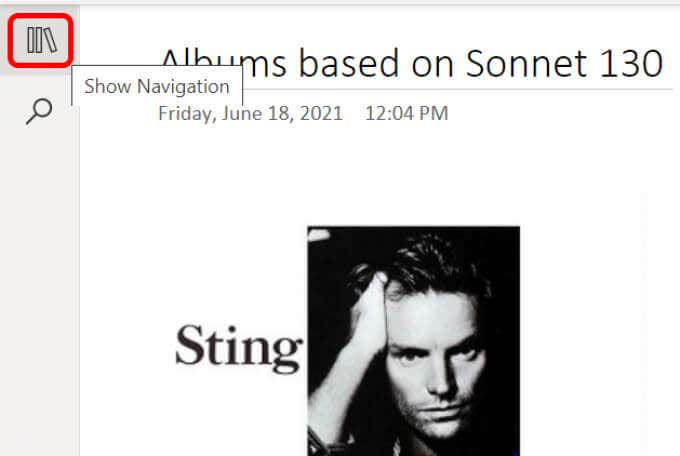
Daarida muraayadda navigation-ka ayaa muujin doonta magaca buug-yarahaaga (iyo liiska hoos u dhaca oo aad ka dooran karto buug kale oo xusuus qor ah), iyo sidoo kale kala sareynta buugga xusuus-qorka ee hadda si aad u habayn karto qaybo iyo bogag.
6. Tag qoraaladaada(Tag Your Notes)
OneNote waxay leedahay tiro badan oo summada lagu dhex dhisay si ay kaaga caawiyaan habaynta qoraalladaada. Ka dooro tags sida Xusuusnow(Remember) Wixii Dambe(Later) , Website aad Booqato, ama Fikrad(Idea) .

Isticmaalayaasha barnaamijyada Windows iyo Mac waxay sidoo kale abuuri karaan calaamado gaar ah. Qaybta Tags ee ribbon Guriga(Home) , dooro hoos u dhac badan(More) . Halka hoose ee liiska, waxaad arki doontaa Customize Tags . Dooro badhanka Tag Cusub(New Tag) si aad u abuurto adigu.

Isticmaalayaasha abka shabakadda OneNote(OneNote) waxay ku xaddidan yihiin summada hore loo dejiyay, laakiin wararka xanta ah ayaa sheegaya in summada gaarka ahi ay soo socdaan.
7. Raadi Erayada, Weedhaha, ama Tagsyada(Search for Words, Phrases, or Tags)
Badhanka raadinta(Search) wuxuu kuu ogolaanayaa inaad ka baadho dhammaan buugaagta xusuus-qorka ama buug gaar ah, qayb, ama bogga. Kaliya maaha inaad raadiso kelmad gaar ah ama odhaah gaar ah, waxaad sidoo kale ku raadin kartaa sumad.

8. Hel OneNote Web Clipper(Get the OneNote Web Clipper)
OneNote waxay siisaa (OneNote)kordhinteeda (extension)Clipper Webka(Web Clipper) ee bilaashka ah ee Chrome , Firefox , iyo daalacashada Edge . Inta aad ka baadhayso interneedka waxaad isticmaali kartaa OneNote Web Clipper si aad dhakhso ugu kaydiso boggaga internetka buuga xusuus qorka iyo qaybta khuseeya.

Waxaad dooran kartaa inaad gooyso bogga oo dhan, qayb ka mid ah bogga aad dooratay, waxa ku jira maqaal, ama waxaad isticmaali kartaa Clipper Web(Web Clipper) si aad u calaamadiso bogga si aad u daawato.
9. U dir qoraal(Dictate a Note)
Dooro summada makarafoonka(microphone) si aad u sheegto qoraal ilaa inta qalabkaagu leeyahay makarafoon karti leh.
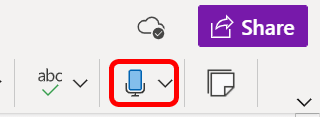
Haddii aad isticmaalayso taleefankaaga, ku dhufo astaanta makarafoonka ee kiiboodhka si aad u sheegto qoraalkaaga.

10. Ku darso duubis maqal ah(Add an Audio Recording)
Laga soo bilaabo menu -ka guriga , ka dooro (Home )Geli(Insert ) > Maqal(Audio) . Si ka duwan sida tibaaxaha, duubista codka habkan ma gelinayso qoraalka aad si toos ah ugu hadasho qoraalka. Taa beddelkeeda, waxay abuurtaa faylka .wav oo aad si toos ah uga soo dejisan karto OneNote .

11. Isticmaal Hubiyaha Helitaanka(Use the Accessibility Checker)
Si aad boggaaga uga dhigto mid ay heli karaan dadka naafada ah, u gudub qoraal, ka dibna, ka menu -ka Arag , dooro badhanka (View)Helitaanka Hubinta(Check Accessibility) . Waxay kuu sheegi doontaa haddii ay jiraan arrimo gelitaanka shabakadda oo la sixi karo .(accessibility)

12. Ku isticmaal isla'egta OneNote(Use Equations in OneNote)
Isticmaalayaasha abka desktop OneNote(OneNote) waxay xalin karaan isla'egta gudaha abka. Laga bilaabo Gelida(Insert) > Menu isla'egta(Equation ) , waxaad dooran kartaa isla'egta guud sida aagga goobada ee hoos u dhaca.

Haddii kale, dooro Geli(Insert) > Isla'egta(Equation) , ka bacdina menu-ka Nakhshad(Design) ka dooro dhawr doorasho oo qaab-dhismeedka xisaabeed ee kala duwan.

Xitaa waxaad ku sawiri kartaa isla'eg stylus ama mouse-kaaga. Laga soo bilaabo menu Geli , dooro (Insert )isla'egta(Equation) ka dibna dooro isla'egta khad(Ink Equation) . Ku gur isla'egtaada sanduuqa, OneDrive ayaa nadiifin doonta oo gelin doonta qoraalkaaga.

13. La wadaag Qoraaladaada(Share Your Notes)
Si aad u wadaagto buugga xusuus-qorka oo dhan, dooro badhanka La (Button)wadaag(Share) . Waxaad go'aansan kartaa in dadka xiriirka leh loo oggol yahay inay wax ka beddelaan iyo in kale, isticmaalayaasha qiimaha leh waxay sidoo kale dejin karaan taariikhda dhicitaanka iyo/ama erayga sirta ah.

Kahor intaan buuga xusuus qorka la wadaagin, waxaad ku dari kartaa fariin ama koobi kartaa isku xirka si aad ugu wadaagto meel kale, sida abka fariimaha.

Haddii aad rabto inaad la wadaagto qoraal gaar ah, midig-guji qoraalka oo dooro Isku xirka boggan(Copy Link to this Page) . Kadibna waxaad ku dhejin kartaa xiriirkaas meel kasta oo aad rabto.
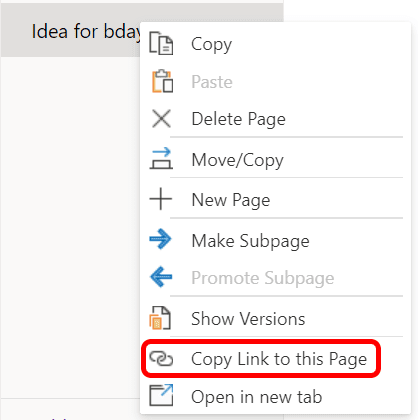
Ku dheji
Inta aad isticmaaleyso OneNote, wax badan ayaad ka baran doontaa awoodaheeda. Si kastaba ha ahaatee, casharka dhabta ah ee la baranayo ayaa ah in aanay dhib lahayn app-ka aad isticmaasho si aad u habaysan. Mid uun(Just) soo qaado oo sii wad!
Related posts
15 Talooyin iyo tabaha PowerPoint si aad u horumariso bandhigyadaada
12 Talooyin iyo tabaha Microsoft Word oo faa'iido leh
11 Astaamaha Qarsoon ee OneNote waa inaad isku daydaa
5-da Goobood ee ugu Wanaagsan ee OneNote Templates ee bilaashka ah
Sida Loo Bedelo Taariikhda Kooxda Microsoft
Hagaha ugu dambeeya ee Dayactirka Faylka Erayga Burburay ama La Musuqmaasuqay
4 Siyaabood Oo Loo Sameeyo Codbixinta Kooxaha Microsoft Inta lagu jiro Kulamada
Muuqaalka Microsoft kama jawaabayo? 8 hagaajin la isku dayo
Sida loogu daro ama looga saaro faallooyinka Word
Sida loogu Gudbiyo Imaylada Muuqaalka Gmail
Sida Muusiga loogu daro Bandhigyada PowerPoint
Sida loo xafido erayga sirta ah ee Excel File
Sida loo isticmaalo COUNTIFS, SUMIFS, AVERAGEIFS gudaha Excel
Isku xidh Unugyada u dhexeeya Xaashiyaha iyo Buugaagta Shaqada ee Excel
Sida Loogu Helo Microsoft Word Lacag La'aan
Kudar Khadka Dib-u-Celinta Toosan ee Qorshaha Kala firdhisan ee Excel
Waa maxay Microsoft Myanalytics iyo sida loo isticmaalo?
Sida loo xisaabiyo kala duwanaanshaha Excel
Sida loo Kooxeeyo Waraaqaha Shaqada ee Excel
Sida Loo Abuuro Liiska Qaybinta Muuqaalka
